Sigil auf Deutsch
EPUB mit Sigil – E-Book erstellen leichtgemacht
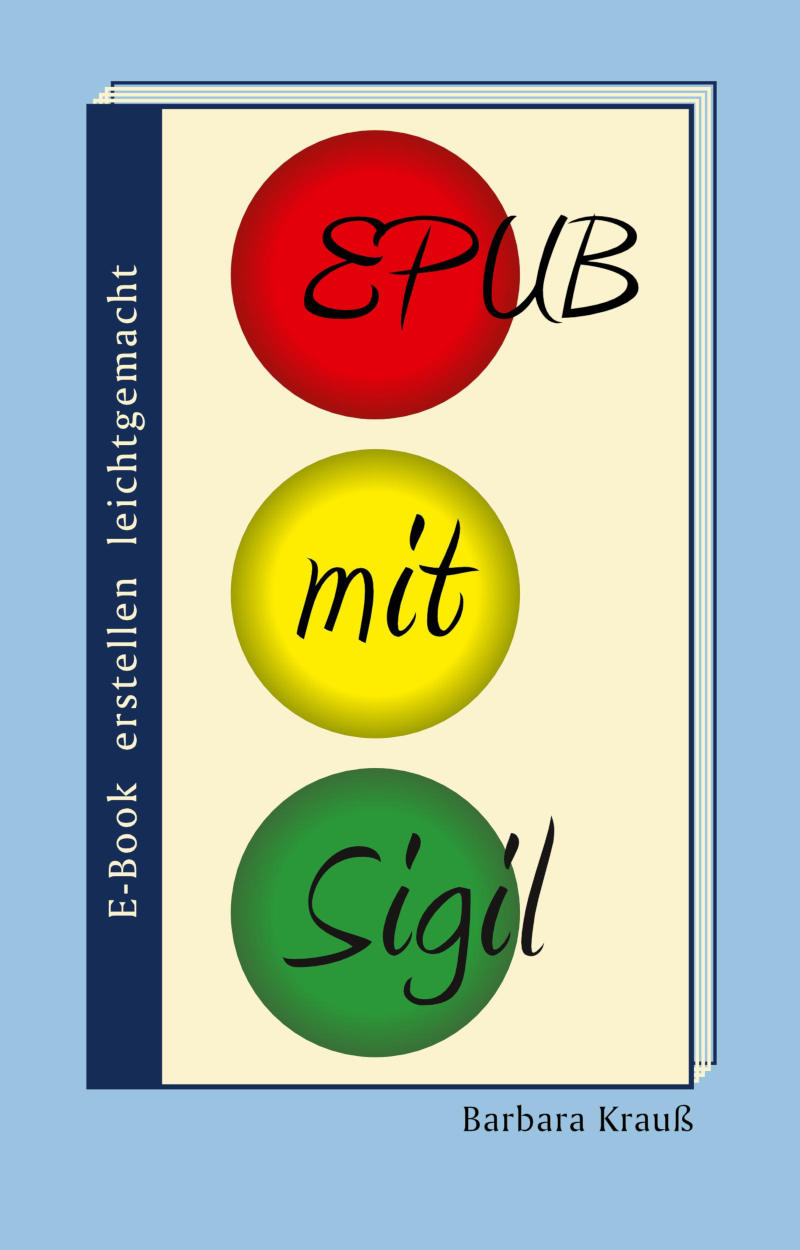
Lange erwartet - endlich ist sie fertig: Meine Schritt-für-Schritt-Anleitung für HTML- und CSS-Einsteiger. Als Taschenbuch und E-Book bei Amazon, als EPUB bei allen Tolino-Buchhändlern. Von mir geschrieben direkt in SIGIL, in der Buch-Ansicht und im Quelltext. Mit zahlreichen Screenshots, die ausführlich erklären, wie man einen Text in SIGIL einfügt und bearbeitet.
Screenshots haben naturgemäß eine schlechtere Auflösung als andere Bilddateien. Ich habe versucht, sie bestmöglich zu schärfen, um eine gute Lesbarkeit zu erzielen und gleichzeitig die E-Book-Dateien nicht zu überladen.
Bis auf ganz wenige, kleine Details sind E-Book-Version und Taschenbuch-Version identisch. Beim Taschenbuch kann zum Beispiel das Spingen zu Text-Ankern nicht nachvollzogen werden (so wie das Öffnen von Links nicht funktioniert).
WICHTIG: Genau wie bei der hier im Anschluss veröffentlichten, kostenlosen Kurzversion für Fortgeschrittene geht es auch bei meiner ausführlichen Anleitung für HTML- und CSS-Neulinge nur um das Erstellen von EPUB 2-Dateien, ohne Audio- und Video-Einbettung.
Und: Beide Anleitungen funktionieren nur mit SIGIL-Versionen bis 0.9.14, da spätere Versionen das Bearbeiten des Textes in der Buch-Ansicht, dem sogenannten WYSIWYG(what you see is what you get)-Editor nicht mehr erlauben.
Laut SIGIL wird der Download der älteren Versionen weiterhin möglich sein. Mehr dazu unter folgendem Link: sigil-ebook.com
EPUB mit Sigil bei Amazon: Als Taschenbuch wird es dort bei Bestellung gedruckt, als E-Book kann es heruntergeladen werden.
Taschenbuch, 96 Seiten, Preis: € 25,-
E-Book, KPF-Format: Preis: € 9,99.
Weitere Konditionen bei Amazon.
Bitte klicken Sie zur Bestellung auf nachfolgenden Link und wählen Sie Taschenbuch oder Kindle:
Amazon → EPUB mit Sigil (*) Partner-Link
E-Book, EPUB-Format: Preis: € 9,99.
Unter der ISBN-Nummer 9783759293480 kann es im Buchhandel bestellt werden (Thalia, Osiander, Hugendubel, meine Buchhandlung) oder zum Beispiel bei eBook.de:
Die seit dem Jahr 2011 auf dieser Webseite veröffentlichte, kostenlose Kurzanleitung bleibt bestehen. Ich musste nur einige Maßeinheiten (Bsp. Pixel zu em) an die neuesten Anforderungen anpassen. Auch das kostenlose Freiexemplar wurde entsprechend angepasst.
Kostenlose Kurzanleitung für HTML- und CSS-Fortgeschrittene
Hinweis:
- Diese Tipps erheben nicht den Anspruch auf Vollständigkeit.
- Für die Erstellung seines E-Books ist letztendlich jeder selbst verantwortlich.
- Für etwelche Schäden übernehme ich keinerlei Haftung.
Ihr benötigt:
einen fertig lektorierten Text in einem Textverarbeitungsprogramm,
das kostenlose Programm SIGIL,
ein separates Stylesheet,
ein Bildbearbeitungsprogramm für das Cover,
Adobe Digital Editions, den Sony Reader für PC (falls der noch zum Download bereitsteht) oder den "EPUBReader" von Firefox zum Überprüfen der EPUB-Datei,
den Kindle-Previewer 3 (neueste Version 3.92.0). Der Kindle Previewer konvertiert eure EPUB-Datei in KPF (Kindle Package Format) und zeigt, wie euer E-Book auf Tablet, Smartphone oder Kindle-eReader aussehen würde.
Ein MOBI-Format wird nicht mehr benötigt (und damit auch nicht mehr das Programm CALIBRE).
Ein paar Erklärungen vorab:
Zum Text:
Der Text sollte nicht formatiert sein, das bedeutet: Kein Blocksatz, keine Silbentrennung, keine Seitenumbrüche. Absätze werden, wie beim Schreiben üblich, mit der Eingabetaste eingefügt, zusätzliche Leerzeilen mit weiteren Klicks auf die Eingabetaste.
Spätere Kapitelüberschriften kann man vom Fließtext durch solche Leerzeilen markieren, um sie beim Formatieren in SIGIL schnell wiederzufinden.
Zum Cover:
Eine Anleitung zum Cover-Erstellen gebe ich nicht, dazu sind die Programme und Möglichkeiten zu vielfältig. Ich selbst benutze SCRIBUS (Version 1.5.5), eine kostenlose Layout-Software mit sehr schönen Gestaltungsmöglichkeiten, und zum Bildbearbeiten GIMP.
Wichtig beim Cover ist die Größe der Datei: Wer sein E-Book bei Amazon Kindle Direct Publishing (KDP) veröffentlichen möchte, sollte die neuesten Richtlinien beachten. Aktuelle Informationen dazu finden sich in den Kindle Veröffentlichungsrichtlinien - Kindle Direct Publishing.
Zum Stylesheet:
Das Stylesheet, das ich hier anbiete, ist "minimalistisch", daher die Schriftart "Times New Roman", serif. Diese Anweisung bedeutet: Kennt der E-Book-Reader des Kunden die Schrift Times New Roman, wird diese angezeigt. Wenn nicht, dann eine andere Schrift mit Serifen. Diese Anweisung kann verändert werden, indem man sie zum Beispiel durch "Verdana", sans-serif ersetzt. Dann werden Schriften ohne Serifen angezeigt.
Stylesheet mit Doppelklick öffnen, unter body die Schrift Times New Roman und serif durch Verdana und sans-serif ersetzen.
Wichtig bei allen Änderungen im Stylesheet: den Strichpunkt ; am Ende jedes Attributs nicht vergessen, sonst wird der Befehl nicht gelesen!
Ein geändertes Stylesheet in den Eigenen Dateien abspeichern (Endung: .css) und anschließend bei Der W3C CSS Validierungsdienst prüfen lassen!
Hinweis:
- Alle "normalen" Absätze unter p wie paragraph haben eingerückten Text (text-indent: 2em;). Das Maß kann verändert werden.
- Kapitelanfang, 1. Absatz: Kein eingerückter Text (text-indent: 0;), dafür ein dunkelroter Großbuchstabe, Farb-Code #990000;. Diese beiden Styles finden sich unter .p1 und .initial. Um zum Beispiel die Farbe zu ändern, muss man den neuen HTML-Farbcode kennen.
- Dropcaps, fallenden Buchstaben, werden inzwischen auf den meisten Geräten angezeigt. Wer sie einsetzen möchte, findet im Stylesheet und am Ende dieser Seite, im Freiexemplar, die zugehörige Style-Anweisung.
Jetzt geht es los:
Einlesen von Stylesheet und Quelltext:
Klickt auf nachfolgenden Link und speichert das Stylesheet unter dem Namen mainstyle.css in euren Eigenen Dateien.
Öffnet SIGIL. Das Erste, was man sieht, ist die Section0001.xhtml mit farbigen Style-Anweisungen. Links davon die Spalte Buch-Browser. Klickt dort auf den Ordner Styles, rechte Maustaste, Vorhandene Dateien hinzufügen... und ladet das gerade gespeicherte Stylesheet mainstyle.css aus euren Eigenen Dateien.
Direkt unter der Menueleiste finden sich eine Reihe von Symbolen. Momentan ist dort der QUELLTEXT markiert, d. h. eine geöffnete und eine geschlossene spitze Klammer. Links daneben ist ein geöffnetes Buch zu sehen. Klickt man darauf, entsteht in der Section0001.xhtml eine leere, weiße Seite. Dies ist die Buch-Ansicht oder der WYSIWYG-Editor (what you see is what you get). Ich bleibe im Folgenden bei BUCH, das ist kürzer.
Klickt auf das Symbol <>, um zurück in den Quelltext zu gelangen. Setzt den Cursor mit der Maus ans Ende des sichtbaren Textes und klickt in der Symbolleiste auf das Symbol mit den drei Seiten und dem blauen Pfeil (Teilung am Cursor): Es entsteht automatisch die Section0002.xhtml, in der ihr euch jetzt auch befindet.
Setzt den Cursor mit der Maus ganz oben ganz links an den Anfang der Zeile 1 und drückt mehrmals die Enter-Taste, um mehrere Leer-Zeilen zu erzeugen. Das Programm offen lassen.
Öffnet den unter diesem Link hinterlegten, neuen Quelltext. Alles markieren. Kopieren.
Zurück zu SIGIL, in den noch offenen Quelltext: Den Textcursor nach ganz oben, ganz links, in Zeile 1 setzen. Bearbeiten, Einfügen (oder mit rechter Maustaste: paste).
Der neue Quelltext enthält den Link zum zuvor eingefügten Stylesheet mainstyle.css.
Den alten Quelltext, weiter unten, jetzt komplett entfernen. Wird er vorher entfernt, reagiert SIGIL bei älteren Versionen teilweise verschnupft und will automatisch korrigieren!
Gebt jetzt in die Lücke zwischen <title> und </title> euren eigenen Buchtitel ein.
Klickt zurück in die BUCH-Ansicht: das Blatt ist immer noch weiß. Aber der Textcursor muss jetzt, da das Stylesheet für normale Absätze text-indent: 2em; vorschreibt, in den drei ersten Zeilen leicht vom linken Rand entfernt stehen. Zur Probe ein paar Buchstaben eingeben. Cursor dann dort stehenlassen!
Speichert das Dokument (viertes Symbol von links, Speichern) in euren Eigenen Dateien, aber nicht schließen!
Jetzt kommt der Text ins EPUB:
Kopiert eure Textdatei. Das Original bleibt unverändert; wir arbeiten mit der Kopie weiter. Öffnet die Textkopie. Alles markieren. Entfernt die Silbentrennung. Noch einmal alles markieren. Entfernt jetzt auch alle Formatierungen. Fettschrift oder Kursivschrift im Text kann stehenbleiben; sie wird nicht mit übernommen.
Überlegt euch, ob ihr kapitelweise vorgehen oder den kompletten Text auf einmal kopieren und in SIGIL einfügen wollt.
Im geöffneten Text: Alles markieren, kopieren.
Zurück zu SIGIL in die immer noch offene BUCH-Ansicht (nicht Quelltext!) der Section0002.xhtml. Der Textcursor steht weiter hinter den eingegebenen Test-Buchstaben.
Einfügen: über Bearbeiten, Einfügen oder das Symbol Zwischenablage.
Nun müsste der komplette Text bereits nach dem hinterlegten Stylesheet formatiert sein: Schrift: Times New Roman, jeder Absatz eingerückt.
Jetzt geht es an die "Feineinstellung":
Wir sind immer noch in der Section0002.xhtml, Ansicht BUCH.
Die erste Kapitelüberschrift, z. B. Impressum, Vorwort, Prolog etc. entweder direkt über die Tastatur eingeben, oder, falls sie schon im Text vorhanden ist, mit der Maus markieren. Links, über dem Buch-Browser die Schriftgröße aussuchen: p (normaler Absatz), h1 (Überschrift = Heading 1), h2, h3 usw. Wie Normalschrift (= Fließtext) und Überschriften tatsächlich aussehen, regelt das Stylesheet.
Überflüssige Leerzeilen vor und nach der Überschrift entfernen. Den Textcursor anschließend ans Ende des 1. Kapitels setzen. Im Menue Bearbeiten: Teilung am Cursor anklicken oder auf das zugehörige Symbol (drei Seiten mit blauem Pfeil). Der gesamte "Rest-Text" wird jetzt in die nächste Section, die sich automatisch geöffnet hat, Section0003.xhtml, verschoben. Der Titel und der Style wird automatisch mit übernommen.
Zurück in Section0002.xhtml, diesmal in den Quelltext <>.
Überflüssige Leerzeichen IM TEXT können jetzt violett mit dem Befehl auftauchen. Dieses non-breaking space", bedeutet geschütztes Leerzeichen und kann in der Kombination <p> </p> LeerZEILEN zwischen Absätzen herstellen. Im Fließtext selbst deutet es jedoch darauf hin, dass man beim Tippen ein Leerzeichen zuviel eingegeben hat. Also den Befehl sorgfältig löschen (ALLE 6 Zeichen).
Nach diesem Verfahren werden alle Kapitel bearbeitet; am Ende jedes Kapitels folgt eine Teilung am Cursor; es entsteht automatisch ein neues Kapitel mit dem "Rest-Text".
Und nicht vergessen: Das geöffnete EPUB immer mal wieder speichern!
Bearbeiten und Umbenennen
Alle Sections, ebenso wie mainstyle.css, lassen sich mit einem Doppelklick öffnen und bearbeiten.
Im Buch-Browser angeklickt (rechte Maustaste), lassen sich alle Sections umbenennen, z. B. in Impressum, Kapitel_1, Kapitel2 etc. Umlaute und Leerzeichen sind nicht erlaubt! Und: Die Dateierweiterung .xhtml nicht vergessen! Sections lassen sich hier auch löschen, also Vorsicht!
Mit der Maus "angefasst", lassen sich die Sections beliebig nach oben oder unten verschieben. Entsprechend tauchen sie im automatisch erstellten Inhaltsverzeichnis später an anderer Stelle auf.
Rechte Maustaste, Zusammenfügen fügt die betreffende Section mit der darüberliegenden zusammen.
Wie die Sections heißen, hat keinen Einfluss auf das Inhaltsverzeichnis, denn das wird automatisch über die Kapitelüberschriften erstellt. Dazu gleich mehr. mainstyle.css bitte nicht umbenennen!
Und Section0001.xhtml, die wir noch nicht bearbeitet haben, gehört dem Cover, und das kommt gleich.
Besonderheit Kapitelanfang - Großbuchstaben - Dropcaps:
Alles, was Text p = paragraph heißt, gehorcht dem Befehl unter p im Stylesheet. Will man den Text am Kapitelanfang NICHT einrücken, ersetzt man im Quelltext <> nur für diesen einen Absatz das <p> durch <p class="p1">.
Will man zusätzlich den farbigen Großbuchstaben haben, heißt der Befehl (angenommen das erste Wort wäre Anfang):
<p class="p1"><span class="initial">A</span>nfang, wobei das A des Wortes Anfang in diesem Fall der Großbuchstabe wäre.
Genauso verfährt man mit Dropcaps:
<p class="p1"><span class="dropcap">A</span>nfang
Besonderheit: Cover-Seite:
Klickt im Buch-Browser auf Section0001.xhtml, rechte Maustaste, Umbenennen, und nennt diese Seite cover.xhtml.
Öffnet diese Seite, cover.xhtml, im Quelltext <>. Offen lassen.
Öffnet den unter diesem Link hinterlegten, neuen Quelltext für die Coverseite. Alles markieren. Kopieren.
Zurück in den Quelltext der Cover-Seite: Textcursor in Zeile 1, mehrere Absätze mit Eingabetaste, zurück mit dem Cursor in die jetzt leere Zeile 1: Einfügen über Symbol Zwischenablage oder Bearbeiten, Einfügen.
Den alten Quelltext, der nach unten verschoben wurde, komplett löschen. Der neue Quelltext garantiert, dass das Cover die Seitenhöhe komplett ausfüllt (height: 100%;).
Klickt im Buch-Browser auf den Ordner IMAGES mit der rechten Maustaste und wählt "Vorhandene Dateien hinzufügen".Wählt euer Cover-Foto aus euren Eigenen Dateien. Klickt auf das Foto (rechte Maustaste) und benennt es um in cover.jpg; damit wird das Bild automatisch auf die erste Seite geladen.
Klickt das cover.jpg im Buch-Browser erneut mit der rechten Maustaste an und wählt "Cover-Bild".
Und immer wieder Speichern des EPUBs nicht vergessen!
Inhaltsverzeichnis:
Wenn der komplette Text mit allen Überschriften fertig ist, das EPUB noch einmal speichern und dann das Symbol mit den drei roten Querstrichen anklicken (oder in der Menueleiste Werkzeuge, Inhaltsverzeichnis, Inhaltsverzeichnis erstellen.) SIGIL erzeugt automatisch ein Inhaltsverzeichnis anhand der Kapitel-Überschriften, die zuvor mit h1, h2, h3 etc. betitelt wurden. Dieses Inhaltsverzeichnis ist aber NOCH KEIN HTML-Inhaltsverzeichnis. Das wird zusätzlich erstellt, und zwar so:
HTML-Inhaltsverzeichnis:
Werkzeuge, Inhaltsverzeichnis, HTML-Inhaltsverzeichnis erstellen anklicken. Automatisch erstellt SIGIL eine neue Section mit dem Namen TOC.xhtml und stellt sie ganz an den Anfang des EPUBs. Diese Section mit der Maus "anfassen" und nach unten verschieben, am besten nach Cover und Impressum.
Beim Öffnen dieses Inhaltsverzeichnisses zeigt sich, dass es einen anderen Style hat: Die Schrift ist die SIGIL-Standardschrift, die Links sind blau. Der Schlüssel liegt im Quelltext dieses neuen Inhaltsverzeichnisses: SIGIL hat ein neues Stylesheet erstellt mit dem Namen "sgc-toc.css". Dieses bleibt als zweites Stylesheet im EPUB erhalten.
Meta-Editor
Als nächstes: In der Menueleiste, ganz oben, unter Werkzeuge den Meta Editor... anklicken und ausfüllen.
Datei speichern.
Prüfen
In älteren SIGIL-Versionen war der EPUB-Validator FlightCrew noch im Programm enthalten. Inzwischen führt ein Klick auf Werkzeuge, EPUB-Integrität ins Leere. FlightCrew muss inzwischen als sogenanntes Plugin zu SIGIL hinzugefügt werden. Das Programm wird im Menue Bearbeiten, Einstellungen, Plugins einem der fünf "Stecker" zugeordnet und wird nur beim Klick auf diesen Stecker ausgeführt.
Das EPUB in Sony-Reader, Adobe Digital Editions und EPUBReader öffnen und im Kindle Previewer hochladen (das dauert ein bisschen). Fehler lassen sich so am besten finden.
Freiexemplar:
Dieses EPUB dürft ihr downloaden und nach Belieben verändern.
